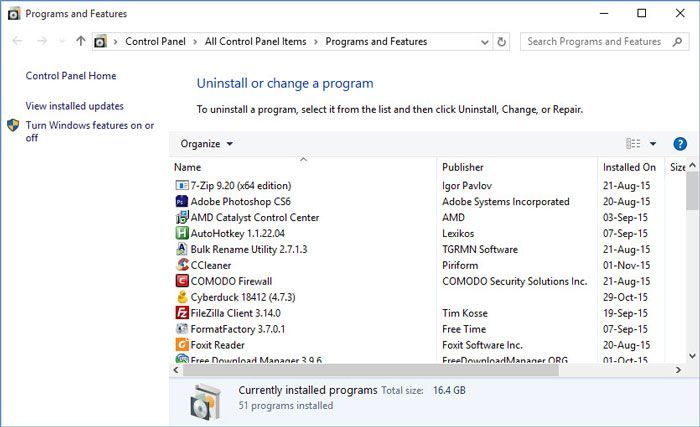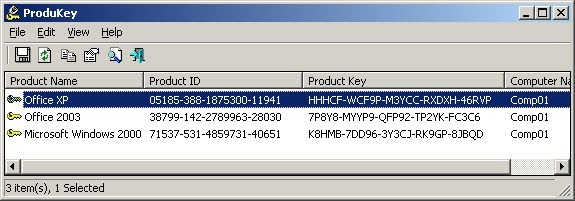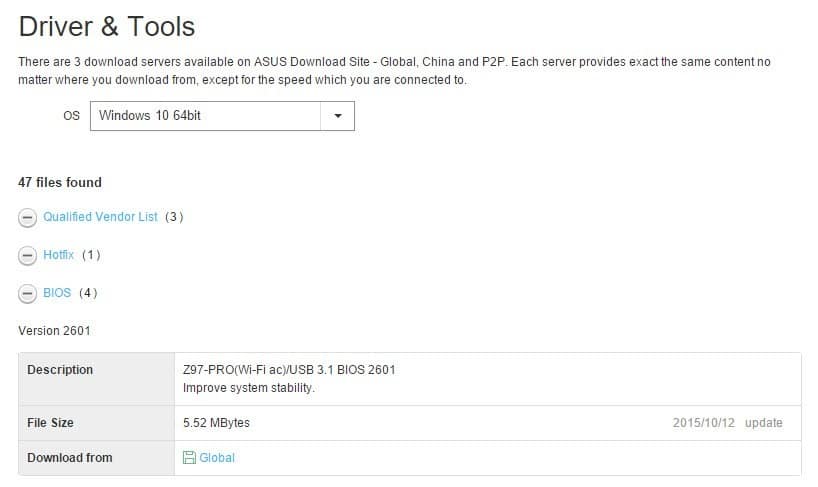Pour la plupart, Windows 10 est une mise à niveau bienvenue, sauf là où ça craint. Il y a plusieurs améliorations par rapport aux versions précédentes, comme Windows 7 et 8, en termes d’esthétique, de fonctionnalités et de fonctionnalités. Surtout, Windows 10 est gratuit pour tous les utilisateurs authentiques de Windows 7 et 8 jusqu’au 29 juillet 2016. Cela étant dit, cela fait bien plus de trois mois que Windows 10 est sorti, et vous envisagez peut-être une mise à niveau vers Windows 10.
Bien que le processus de mise à niveau soit simple et direct, vous devez effectuer quelques opérations avant de procéder à la mise à niveau. Cela garantit une expérience de mise à niveau fluide et aucune perte de temps après la mise à niveau.
Contenu
Vérifier la compatibilité matérielle
C’est une évidence, la première chose à faire avant la mise à niveau est de vérifier si le matériel de votre système peut exécuter Windows 10. Bien que la configuration système requise pour Windows 10 ne soit pas si exigeante, vous trouverez ci-dessous la configuration système minimale requise. En fait, si vous utilisez actuellement Windows 7 ou 8, vous êtes prêt à partir.
Alternativement, si vous avez installé l’application « Obtenir Windows 10 », vous pouvez vérifier la compatibilité logicielle et matérielle à partir de celle-ci.
Vous pouvez en savoir plus sur les exigences et autres instructions sur cette page officielle des spécifications de Windows 10.
Désinstallez les programmes indésirables et libérez de l’espace
Avant de passer à Windows 10, assurez-vous de désinstaller toutes les applications inutiles, en particulier tout antivirus, logiciel malveillant et pare-feu. En raison de leur fonctionnement, les logiciels de sécurité peuvent parfois causer des problèmes après la mise à niveau. Vous pouvez désinstaller les programmes à partir des « Programmes et fonctionnalités » dans le Panneau de configuration.
De plus, selon votre installation actuelle de Windows, vous aurez besoin d’espace supplémentaire sur votre lecteur C pour que Windows puisse sauvegarder votre version actuelle avant de passer à Windows 10. Assurez-vous d’avoir au moins 15 à 20 Go d’espace supplémentaire sur votre lecteur C . Cela vous aide à revenir à la version précédente si jamais vous en avez besoin.
Sauvegardez vos fichiers, dossiers et clés de produit
Bien que Windows vous permette de conserver les programmes installés, les fichiers personnels et les dossiers lors de la mise à niveau, il est toujours judicieux de sauvegarder tous vos fichiers et dossiers sur le lecteur C. Lorsque je dis lecteur C, je prends en compte tous les emplacements généraux tels que le bureau, les téléchargements, les documents, la musique, la vidéo, les images, etc. Il suffit de scanner manuellement le lecteur et de le sauvegarder si nécessaire.
Si vous utilisez des produits haut de gamme comme Microsoft Office, sauvegardez les clés de produit à l’aide d’un logiciel gratuit comme ProduKey, juste au cas où. Cela vous permet de les réinstaller et de les enregistrer rapidement, si nécessaire.
Télécharger les pilotes au préalable
Les pilotes sont une partie importante de Windows, car ils sont responsables des communications entre le matériel et les logiciels. Avant de procéder à la mise à niveau vers Windows 10, vérifiez que votre fournisseur de matériel le prend en charge et a publié des pilotes compatibles. Vous pouvez rechercher les mises à jour des pilotes sur les sites Web officiels des fournisseurs. Si les pilotes sont disponibles, téléchargez-les afin de pouvoir les installer dès que vous avez terminé la mise à niveau.
C’est une chose essentielle à faire si vous avez une connexion Internet lente ou peu fiable.
Supprimer ou déconnecter les périphériques inutiles
C’est l’une des choses les plus ignorées, mais vous devez toujours supprimer ou déconnecter tous les périphériques inutiles, car ils peuvent parfois interférer avec le processus de mise à niveau, ce qui entraîne un échec de la mise à niveau. Quand je dis périphériques inutiles, je parle de choses comme les périphériques Bluetooth connectés, les concentrateurs USB, les disques durs externes, le clavier et la souris externes (dans le cas des ordinateurs portables), etc.
Conclusion
Étant donné que le processus de mise à niveau a été tellement amélioré, il ne devrait y avoir aucun problème et personnellement, je n’ai rencontré aucun problème lors de la mise à niveau. Cela ne signifie pas que vous ne rencontrerez pas de problèmes, alors suivez les étapes ci-dessus et ayez toujours un plan de sauvegarde. Si vous avez tout fait comme indiqué, vous êtes prêt à mettre à niveau votre système vers le tout nouveau Windows 10.
Faites un commentaire ci-dessous en partageant vos réflexions et expériences sur la mise à niveau de votre système actuel vers Windows 10.
Cet article est-il utile ? Oui Non